Win7系统账户无法修改密码怎么办?Win7不能修改账
电脑修理 2023-07-03 09:36www.caominkang.com电脑维修技术
在我们使用电脑时,为了保护自己的隐私,我们一般都会设置开机密码!创建密码也就避免了有闲杂人使用电脑,避免出现误删文件或是其他问题。通常在家里,家长也会设置密码,很大程度是为了防止熊孩子玩游戏,沉迷游戏无心向学!有时熊孩子知道密码后,总是自己无节制的玩电脑!最近,就有为家长反馈,电脑密码被孩子知道后,想修改密码防止熊孩子玩游戏,却出现无法修改密码的问题!出现这种情况该如何解决呢?下面妙手电脑电脑维修网小编就分享下Win7不能修改账户密码解决方法。

步骤如下
1、在电脑桌面点击开始菜单,接着在菜单的右侧点击“控制面板”,如下图所示
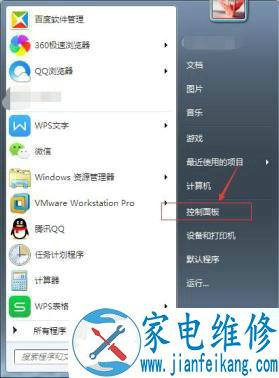
2、点击后进入控制界面后,点击“系统和安全”,接着在展开后的界面点击“管理工具”,如下图所示
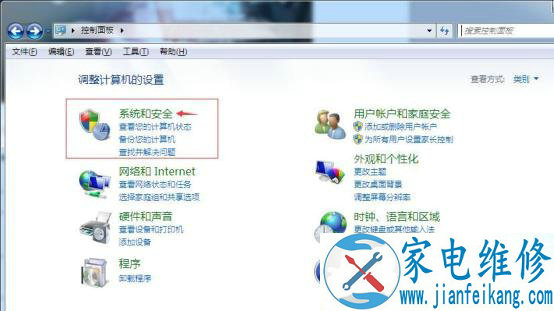
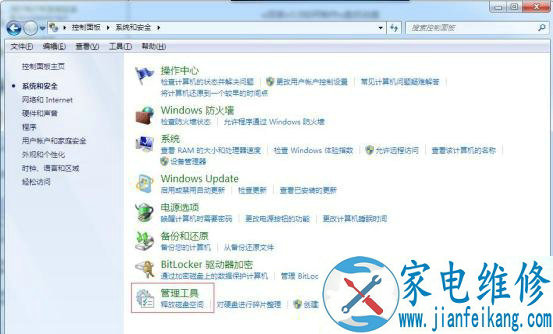
3、接着在打开的窗口中找到“计算机管理”,点击“计算机管理”。如下图所示

4、在打开的计算机管理窗口点击左侧的“本地用户和组”,在弹出的菜单中点击“用户”菜单项,右侧窗口就可以看到administration账号了。如下图所示

5、双击右侧的administration账号,弹出属性窗口,在这里把“用户不能更改密码”前的复选去掉,点击确定按钮保存退出。这样就可以在账号管理中修改用户的密码了。如下图所示
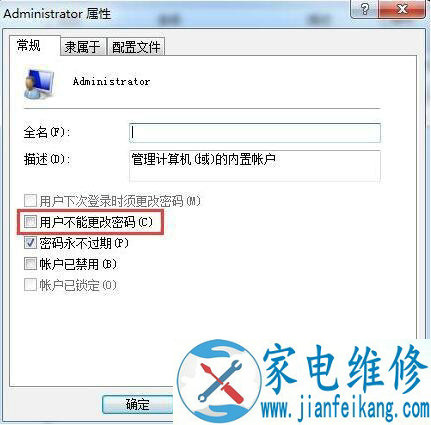
完成以上步骤即可!
设置完成后,用户可以回到开始菜单,点击账户头像,选择修改密码,如下图所示
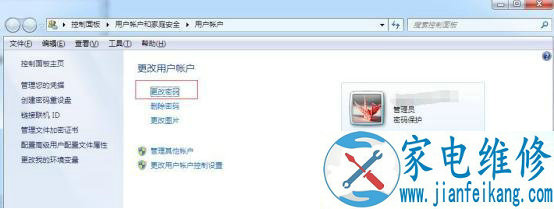
以上就是电脑维修网妙手电脑提供的Win7不能修改账户密码解决方法,如果你遇到相同情况,可按照上面步骤进行操作。
